您好,登錄后才能下訂單哦!
您好,登錄后才能下訂單哦!
本篇內容介紹了“MySQL及可視化IDE安裝及配置方法”的有關知識,在實際案例的操作過程中,不少人都會遇到這樣的困境,接下來就讓小編帶領大家學習一下如何處理這些情況吧!希望大家仔細閱讀,能夠學有所成!
前言
SQL是訪問和處理數據庫的語言,英文全稱為Structured Query Language。數據庫有MySQL、MariaDB、MongoDB、SQL Server等,這些數據庫為操作型數據庫,面向應用。本文選擇MySQL數據庫作為SQL的操作平臺,理由是開源,易用、比較成熟。數據庫安裝之后,最好安裝可視化操作工具,理由是容易理解,好操作。數據庫可視化的工具有DBeaver、Navicat、MySQL-Front等,本文選擇Navicat premium作為MySQL的可視化操作平臺。
MySQL安裝
MySQL軟件和Navicat已經上傳到百度云,大家自行下載,或者是從官網下載。
MySQL官網地址:https://dev.mysql.com/downloads/mysql/

MySQL軟件安裝過程簡單,沒有特殊的要求,安裝路徑默認即可,默認/usr/local路徑下。
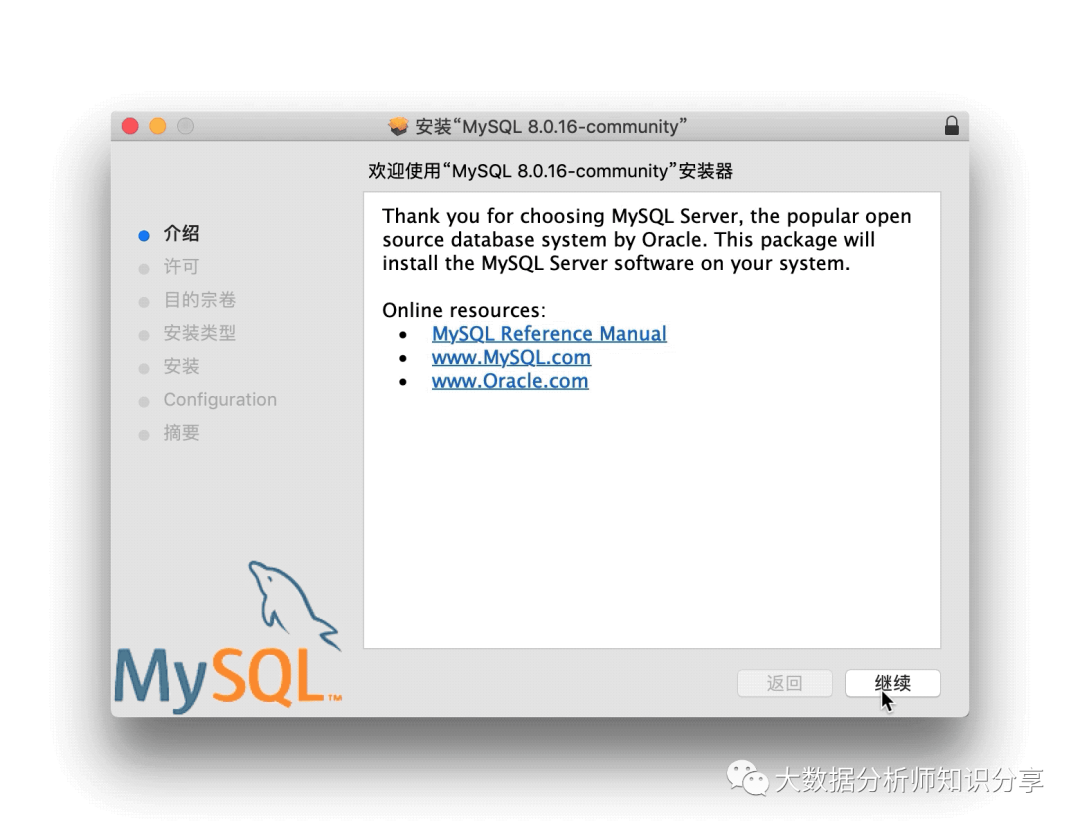
安裝之后,在系統設置下,就會有MySQL的圖標,MySQL的啟動方式有兩種:
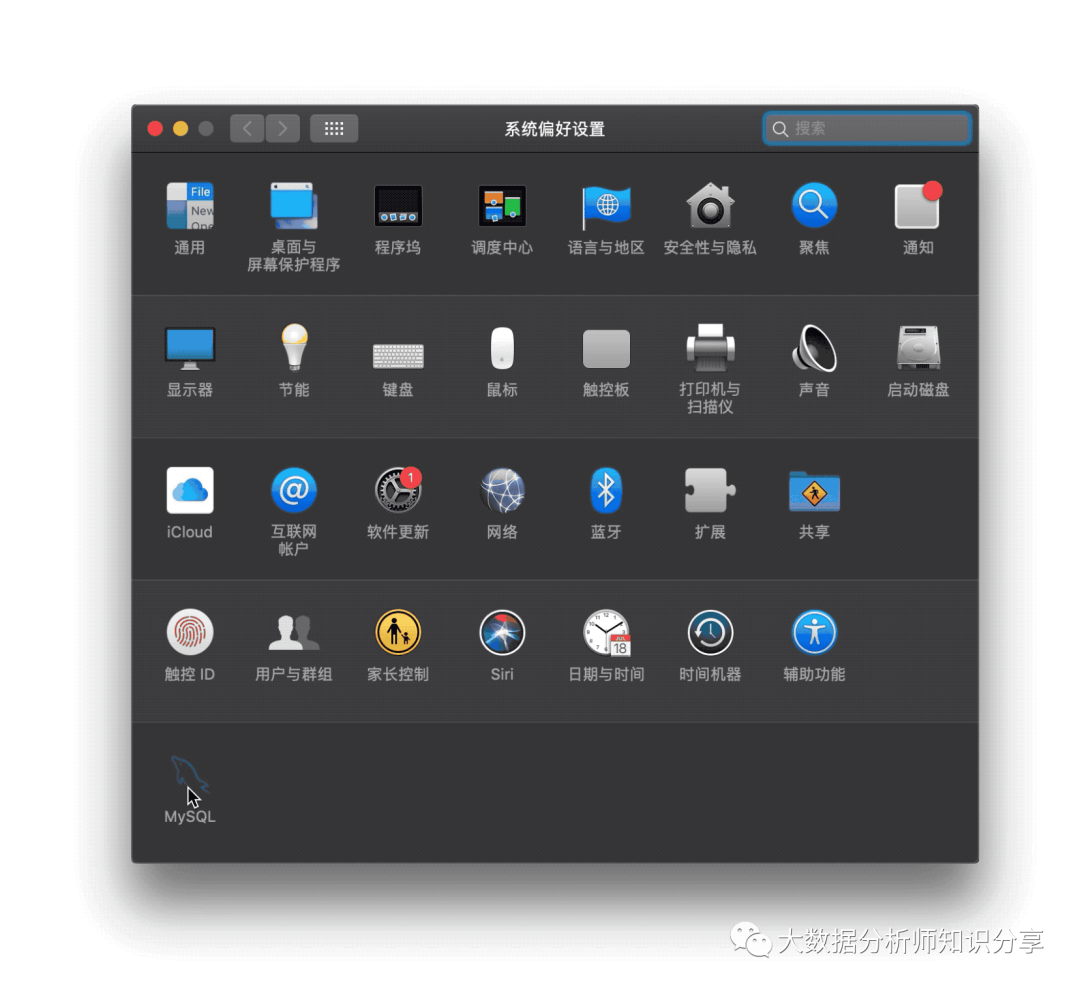
一:雙擊MySQL圖標,按照圖示,選擇打開數據庫和關閉數據庫。
二:通過以下兩條語句在terminal下打開數據庫和關閉數據庫。
sudo /usr/local/mysql/support-files/mysql.server startsudo /usr/local/mysql/support-files/mysql.server stop
技巧:使用alias命令,設置別名,減少語句輸入。
alias mysqlstart='sudo /usr/local/mysql/support-files/mysql.server start'alias mysqlstop='sudo /usr/local/mysql/support-files/mysql.server stop'
MySQL數據庫打開之后,連接數據庫,訪問數據庫里的數據,也有兩種方式:
一:通過下面命令在terminal運行,連接數據庫。
export PATH=${PATH}:/usr/local/mysql/bin #設置環境變量myqsl -u root -p #連接MySQL
技巧:使用vim,打開bash_profile,查查是否添加成功。
vim ~/.bash_profilesource ~/.bash_profile
補充:連接數據庫之后,操作數據庫的常用命令
show databases;#查看數據庫,不要忘記分號use test;#使用那個數據庫show tables;#該數據下有那些表select * from test_sheet;#查看該表的內容exit/quit#退出數據庫
二:通過可視化操作軟件Navicat premium,連接數據庫,下面講解。
Navicat premium安裝
Navicat Premium是收費軟件,本文鏈接中的為破解版,某些原因,安裝不方便演示,自行下載安裝,難度不高。
連接MySQL數據庫的第二種方法就是Navicat Premium,標紅部分localhost代表連接名,自己命名的,隨便起。自帶了如下四個庫,存放一些系統表。test里邊可以存放自己創建的表,后續講SQL語句的時候,再仔細講解。
information_schema
performance_schema
sys
mysql
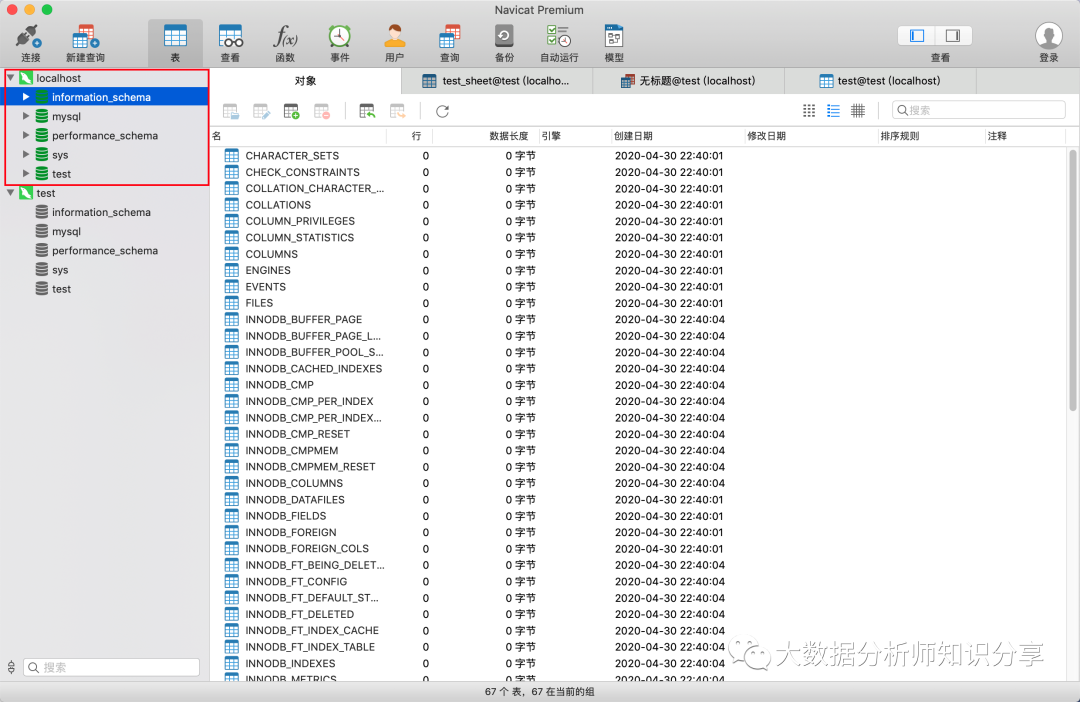
演示連接數據庫的GIF圖如下,連接之前,保證數據庫處于開啟狀態。
sudo /usr/local/mysql/support-files/mysql.server start
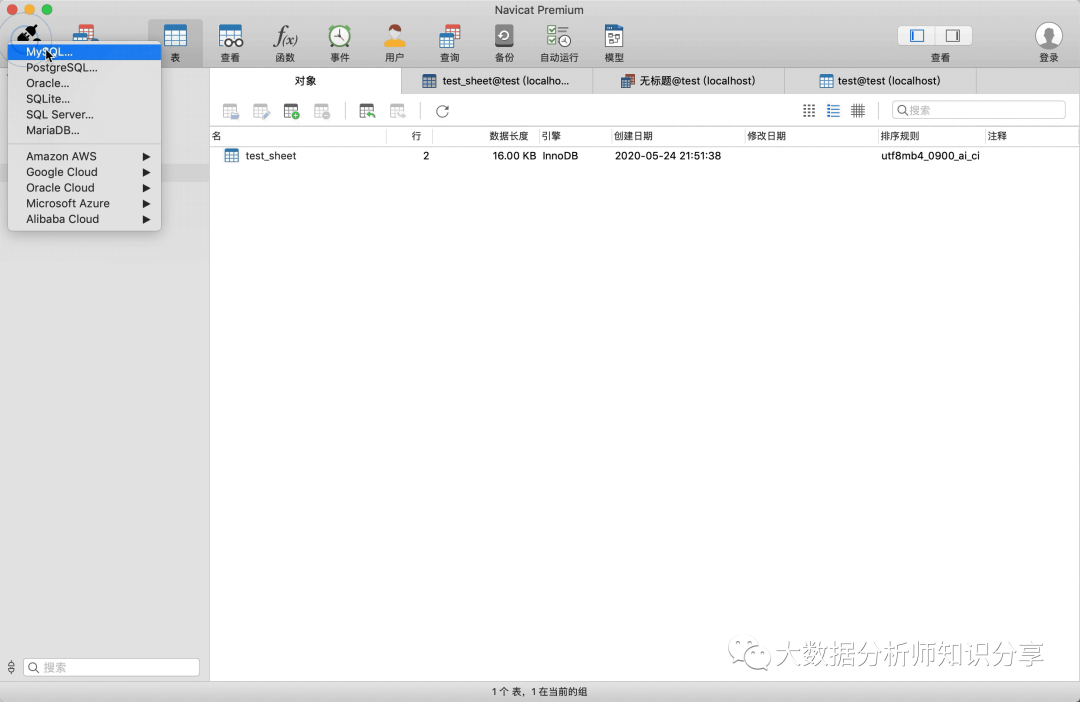
安裝包
鏈接: https://pan.baidu.com/s/1BuYrqNkMMRx9NTELsedzGQ 提取碼: t8q3
“MySQL及可視化IDE安裝及配置方法”的內容就介紹到這里了,感謝大家的閱讀。如果想了解更多行業相關的知識可以關注億速云網站,小編將為大家輸出更多高質量的實用文章!
免責聲明:本站發布的內容(圖片、視頻和文字)以原創、轉載和分享為主,文章觀點不代表本網站立場,如果涉及侵權請聯系站長郵箱:is@yisu.com進行舉報,并提供相關證據,一經查實,將立刻刪除涉嫌侵權內容。